Ключ безопасности сети WiFi, также известный как пароль WiFi, — это пароль, который используется для защиты беспроводной сети от несанкционированного доступа. Он служит для шифрования данных, передаваемых по сети, и предотвращения подключения посторонних устройств. Ключ безопасности является важным элементом защиты вашей домашней или офисной сети.

Виды ключей безопасности WiFi:
- WEP (Wired Equivalent Privacy):
- Более старый и менее безопасный тип шифрования. В настоящее время используется редко из-за своей уязвимости.
- WPA (Wi-Fi Protected Access):
- Более безопасный по сравнению с WEP. Обеспечивает улучшенное шифрование данных.
- WPA2 (Wi-Fi Protected Access II):
- Наиболее распространенный и безопасный стандарт шифрования, используемый в современных сетях. Поддерживает два режима: персональный (WPA2-Personal) и корпоративный (WPA2-Enterprise).
- WPA3:
- Новый стандарт, который предоставляет еще более высокий уровень безопасности по сравнению с WPA2. Пока не так широко распространен, но становится все более популярным.
Как узнать ключ безопасности сети WiFi?
Есть несколько способов узнать ключ безопасности вашей сети WiFi:
1. Посмотреть пароль WiFi на роутере:
- На большинстве роутеров ключ безопасности WiFi (предустановленный пароль) указан на наклейке, которая обычно находится на нижней или задней части устройства. Он может быть обозначен как «WPA Key», «Security Key», «Wi-Fi Password» или что-то подобное.

2. Узнать ключ WiFi через веб-интерфейс роутера:
- Подключитесь к роутеру через веб-браузер. Обычно это делается путем ввода IP-адреса роутера в адресную строку браузера (например,
192.168.0.1,192.168.1.1, или другой, указанный в документации роутера). - Войдите в интерфейс управления роутером, используя административные учетные данные. По умолчанию имя пользователя и пароль могут быть «admin/admin» или «admin/password», если вы их не меняли.
- Перейдите в раздел «Wireless» или «Wi-Fi settings» (названия могут различаться в зависимости от модели роутера).
- Найдите подраздел «Security» или «Wireless Security». Там должен быть указан текущий ключ безопасности сети.
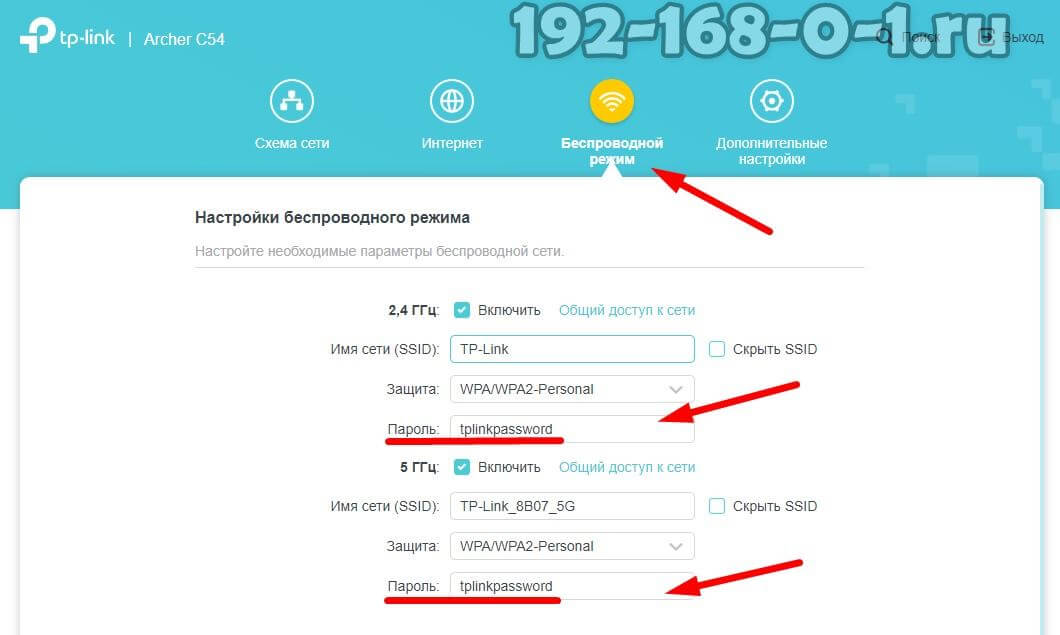
3. Где посмотреть пароль Вай-Фай в Windows:
- Откройте «Панель управления» и выберите «Центр управления сетями и общим доступом».
- Найдите вашу WiFi-сеть и нажмите на нее, чтобы открыть свойства.
- В окне состояния беспроводной сети нажмите «Свойства беспроводной сети».
- Перейдите на вкладку «Безопасность» и установите галочку «Отображать вводимые знаки». Там будет отображен ключ безопасности сети.
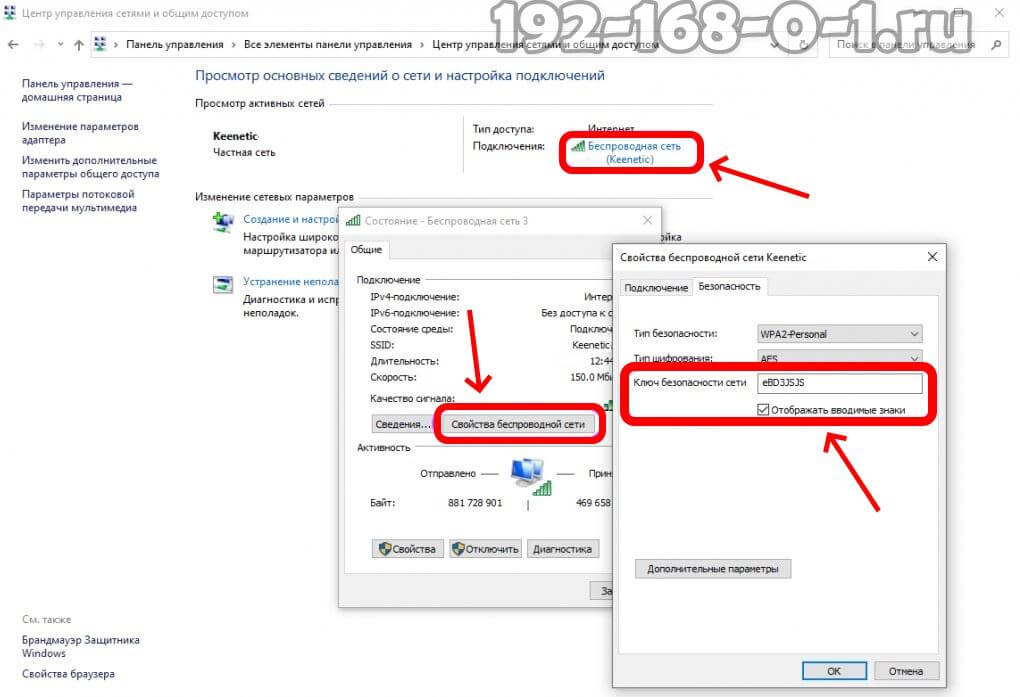
4. Ключ безопасности сети в macOS:
- Откройте «Системные настройки» и выберите «Сеть».
- Найдите вашу WiFi-сеть и нажмите «Дополнительно».
- Перейдите на вкладку «Wi-Fi» и выберите вашу сеть из списка, затем нажмите «Показать пароль». Введите пароль администратора вашего компьютера, чтобы увидеть ключ безопасности.
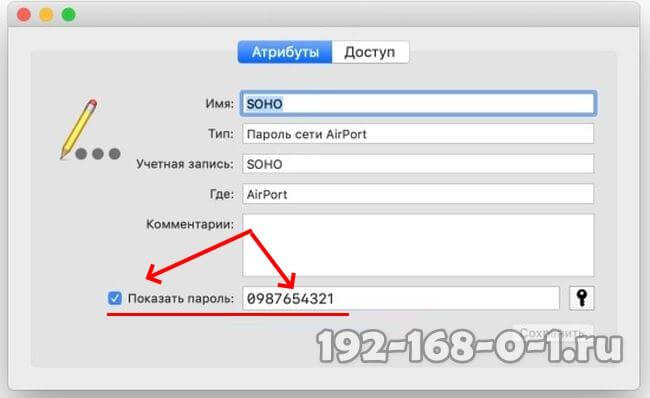
Ключ безопасности сети WiFi играет критически важную роль в защите вашей сети от несанкционированного доступа. Зная, как найти и изменить ключ безопасности, вы сможете лучше управлять безопасностью своей беспроводной сети.